종이없는 사무실을 구현할 수있는 PDF, 전자 메일 및 SharePoint 사이트와 같은 기술이 있지만, 특히 사무실 환경에서는 끝없는 인쇄 흐름이 계속되는 것처럼 보입니다. 오늘 우리는보다 친환경적이고 동시에 비용을 절감 할 수있는 쉽고 자유로운 방법 인 GreenPrint를 소개합니다.
GreenPrint는 프린터 잉크를 절약하고, 원치 않는 페이지를 줄이며, 환경 피해를 줄이고, 페이지가 프린터로 이동하기 전에 페이지를 잡아서 낭비를 줄임으로써 비용을 절약하도록 설계되었습니다.
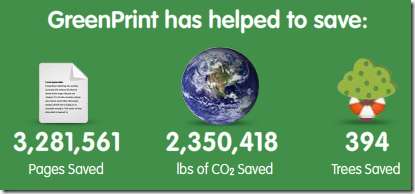
GreenPrint 설치
설치하기 전에 GreenPrint가 작동하려면 PC에 .Net Framework가 설치되어 있어야합니다. 그렇지 않으면 다운로드하여 설치합니다. 대부분의 사용자는 이미이 기능을 설치해야하지만 필수 사항이라는 것을 아는 것이 좋습니다.

설치 중에 GreenPrint와 함께 사용할 기본 프린터를 선택하라는 메시지가 표시됩니다. 기본 프린터가 GreenPrint로 변경되면이 단계에서 선택한 프린터를 통과 할 기본 실제 프린터로 사용합니다.
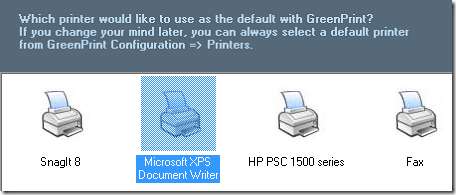
GreenPrint 사용
모든 설정이 완료되면 GreenPrint가 인쇄 준비가 될 때까지 작업 표시 줄에서 조용히 실행됩니다. 테스트로 웹 페이지를 인쇄하러갔습니다. GreenPrint는 모든 문서를 인쇄해야하는 기본 프린터입니다.
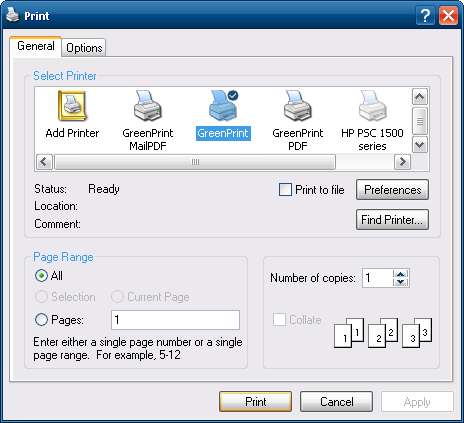
GreenPrint는 인쇄중인 페이지를 실행하고 분석합니다.
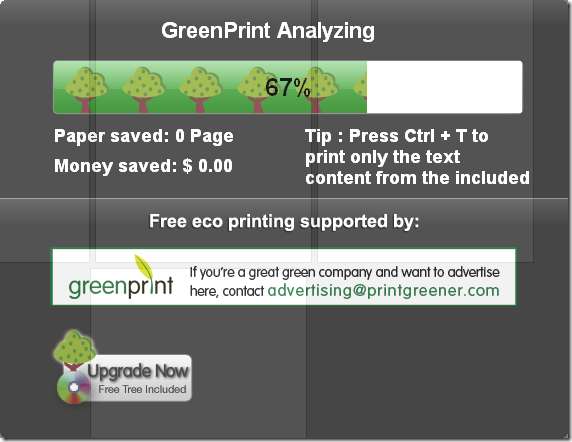
기본 사용자 인터페이스에서 불필요한 이미지 나 텍스트를 제거 할 수 있습니다. 총 4 페이지에 인쇄되므로 4 개를 모두 보거나 한 번에 하나씩 또는 다른 조합으로 볼 수 있습니다.
대부분의 PDF 뷰어와 매우 유사하게 작동하며 인쇄하지 않을 페이지, 텍스트 또는 이미지를 제거하는 도구를 제공하므로 종이와 잉크를 절약 할 수 있습니다. (예를 들어이 스크린 샷을 보면 하단 페이지가 쓸모없고 인쇄에서 제거하는 것이 합리적이라는 것을 알 수 있습니다.)
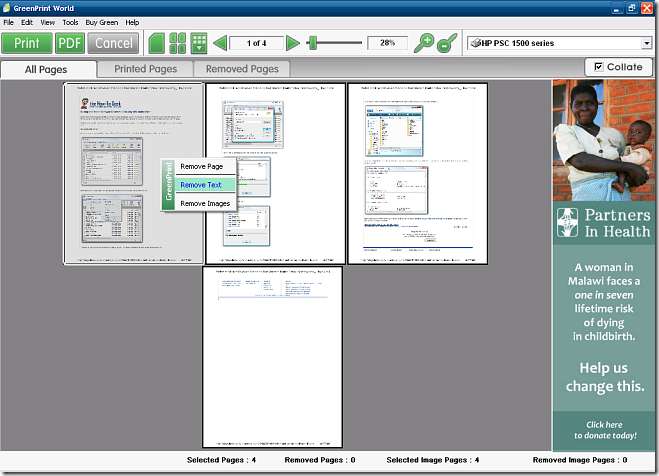
또 다른 기능은 문서를 PDF 형식으로 인쇄하는 것입니다. 기술적으로 더 많은 동료들이 회의마다 10 부씩 인쇄하는 것보다 디지털 사본을 선호하기 때문에 그 자체로 많은 종이와 잉크를 절약 할 수 있습니다.
이 옵션을 사용하면 원하는 경우 추가 사진 및 / 또는 텍스트를 남겨 둘 수도 있습니다. 상단의 인쇄 버튼 옆에있는 PDF 버튼을 클릭하기 만하면됩니다. 그런 다음 저장할 위치를 찾습니다.
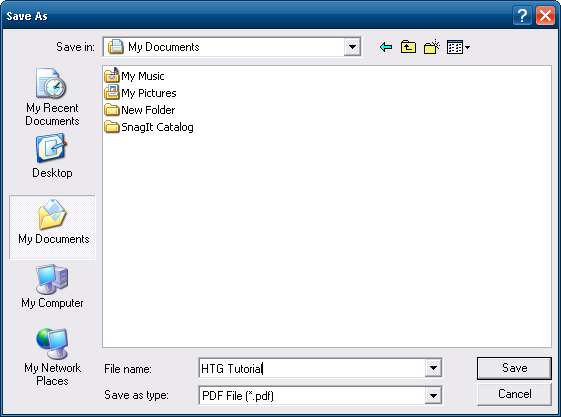
결과는 다음과 같은 다른 유틸리티를 사용하는 것만 큼 좋습니다. PDF 작성기 아니면 그 Microsoft Office 2007 PDF 추가 기능 .
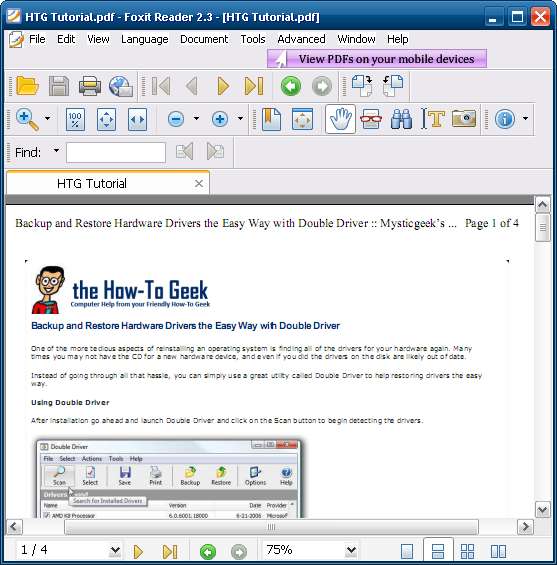
얼마나 많은 돈이 절약되었는지와 긍정적 인 환경 영향을 알려주는 매우 멋진보고 기능이 있습니다.
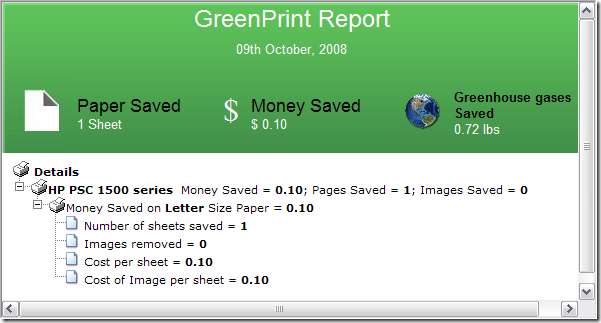
결론
GreenPrint는 문서에서 불필요한 이미지와 텍스트를 제거하기위한 여러 옵션을 제공하는 매우 멋진 유틸리티입니다. 환경에 좋은 종이, 잉크 및 에너지를 절약하도록 설계되었습니다. 그것이 그것을 사용하기에 충분한 인센티브가 아니라면, 그것이 당신에게 돈을 절약 할 것이라는 사실을 고려하십시오. GreenPrint는 XP 및 Vista (32 비트 전용)에서 작동하며 Mac OSX 용 베타 버전도 있습니다.
GreenPrint World Edition은 무료이며 광고가 지원되며, 광고는 무작위 광고에 비해 매우 멋진 인도 주의적 및 환경 적 초점을 가지고 있습니다. 광고없이 이용하려면 Home Premium 또는 Enterprise 버전을 구입해야합니다. 이 라이선스는 또한 무료 이메일 기술 지원, 빈번한 버전 업데이트를 허용하고 비즈니스를위한 상업적 사용을 허용합니다.








